Comment refuser l'accès au presse-papiers dans Huya
L'éditeur PHP Xinyi vous apporte aujourd'hui un conseil pratique sur la façon de refuser l'accès au presse-papiers dans Huya. Lorsque vous utilisez Huya Live, vous pouvez parfois rencontrer une fenêtre contextuelle accédant au presse-papiers, ce qui peut entraîner des problèmes de confidentialité et de sécurité. Apprenons comment refuser l'accès au presse-papiers dans Huya Live pour protéger la vie privée.
Après avoir ouvert le logiciel Huya Live sur votre téléphone mobile, cliquez sur « Mon » dans le coin inférieur droit de la page pour accéder à la page personnelle, puis cliquez sur l'icône hexagonale « Paramètres » dans le coin supérieur droit pour configurer.
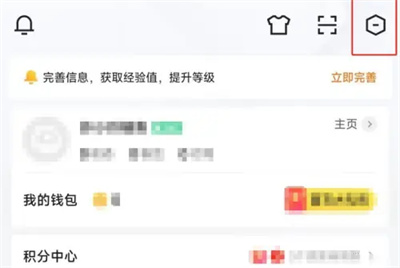
2. Après être arrivé sur la page des paramètres, cliquez sur l'élément "Paramètres de confidentialité" pour entrer.
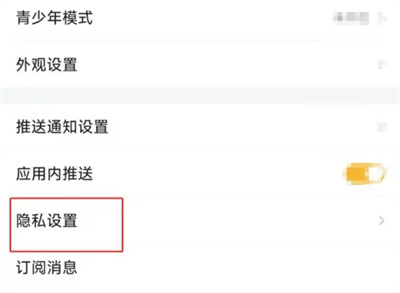
3. Ensuite, il y a une « Description et gestion des autorisations d'application » dans les paramètres de confidentialité, cliquez dessus pour entrer.
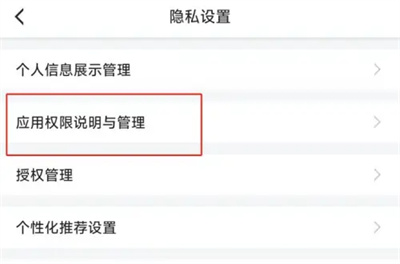
4. Enfin, recherchez "Autoriser Huya Live à accéder à l'autorisation du presse-papiers" au bas de la page dans laquelle vous entrez. Il y a un bouton de commutation derrière. Cliquez sur le curseur ci-dessus pour le désactiver.
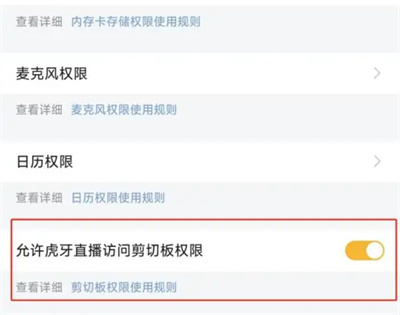
Ce qui précède est le contenu détaillé de. pour plus d'informations, suivez d'autres articles connexes sur le site Web de PHP en chinois!

Outils d'IA chauds

Undresser.AI Undress
Application basée sur l'IA pour créer des photos de nu réalistes

AI Clothes Remover
Outil d'IA en ligne pour supprimer les vêtements des photos.

Undress AI Tool
Images de déshabillage gratuites

Clothoff.io
Dissolvant de vêtements AI

AI Hentai Generator
Générez AI Hentai gratuitement.

Article chaud

Outils chauds

Bloc-notes++7.3.1
Éditeur de code facile à utiliser et gratuit

SublimeText3 version chinoise
Version chinoise, très simple à utiliser

Envoyer Studio 13.0.1
Puissant environnement de développement intégré PHP

Dreamweaver CS6
Outils de développement Web visuel

SublimeText3 version Mac
Logiciel d'édition de code au niveau de Dieu (SublimeText3)
 Résolution de l'accès au panneau de configuration nvidia refusé et de l'impossibilité d'appliquer les problèmes de paramètres sélectionnés
Jan 05, 2024 pm 10:57 PM
Résolution de l'accès au panneau de configuration nvidia refusé et de l'impossibilité d'appliquer les problèmes de paramètres sélectionnés
Jan 05, 2024 pm 10:57 PM
Lorsque nous avons configuré le panneau de configuration nvidia sur l'ordinateur, une invite est apparue : accès au panneau de configuration nvidia refusé et impossible d'appliquer les paramètres sélectionnés à votre système. Dans ce cas, je pense que vous pouvez essayer de restaurer la dernière version du dossier, ou. mise à jour, restauration des pilotes et plus encore. Jetons un coup d'œil à la manière dont l'éditeur gère les étapes spécifiques de la solution. Que faire si l'accès refusé au Panneau de configuration nvidia ne peut pas appliquer les paramètres sélectionnés Méthode 1. Exécutez le fichier nvcplui.exe en tant qu'administrateur 1. Ouvrez l'explorateur de fichiers et accédez au chemin suivant : C:\Program Files\NVIDIA Corportation\ControlPanelClient 2. Recherchez le fichier nommé nvcp
 Comment résoudre l'accès au panneau de configuration NVIDIA refusé et impossible d'appliquer les paramètres sélectionnés
Mar 14, 2024 am 11:52 AM
Comment résoudre l'accès au panneau de configuration NVIDIA refusé et impossible d'appliquer les paramètres sélectionnés
Mar 14, 2024 am 11:52 AM
Lors de la configuration du panneau de configuration nvidia, il vous indique que l'accès au panneau de configuration nvidia est refusé et ne peut pas appliquer les paramètres sélectionnés à votre système. Que se passe-t-il ? Dans ce cas, je pense que vous pouvez essayer de restaurer la dernière version du dossier, ou mettre à jour ou restaurer le pilote, etc. Jetons un coup d'œil aux opérations spécifiques. Que dois-je faire si l'accès au panneau de configuration nvidia est refusé et que les paramètres sélectionnés ne peuvent pas être appliqués ? Méthode 1 : Exécutez le fichier nvcplui.exe en tant qu'administrateur 1. Ouvrez l'Explorateur de fichiers et accédez au chemin suivant : C:\ProgramFiles\NVIDIACorportation\ControlPanelClient 2. Recherchez le fichier nommé
 Raisons et solutions pour le refus de l'accès au partage d'imprimante
Feb 19, 2024 pm 06:53 PM
Raisons et solutions pour le refus de l'accès au partage d'imprimante
Feb 19, 2024 pm 06:53 PM
Que se passe-t-il lorsque l'accès à une imprimante partagée est refusé ? Ces dernières années, le développement rapide de l'économie du partage a apporté de nombreuses commodités dans nos vies, dont le service d'imprimante partagée. Le partage d'une imprimante permet à chacun d'imprimer rapidement des fichiers en cas de besoin sans acheter de matériel d'impression coûteux. Cependant, nous rencontrons parfois des problèmes d'accès refusé lors de l'utilisation d'imprimantes partagées. Premièrement, l’accès refusé à l’imprimante partagée peut être dû à des problèmes de connexion réseau. Les imprimantes partagées sont généralement connectées à un réseau local si votre appareil et votre imprimante.
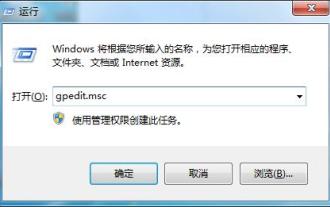 Comment résoudre le problème du refus de modification des autorisations de registre Win7
Jan 06, 2024 pm 05:09 PM
Comment résoudre le problème du refus de modification des autorisations de registre Win7
Jan 06, 2024 pm 05:09 PM
Lorsque de nombreux utilisateurs souhaitent accéder au registre Win7, ils constatent que l'accès est refusé et ne peut pas être saisi et modifié. Généralement, ce problème est dû à un contrôle d'autorisation insuffisant. La solution est très simple. Les autorisations du registre Win7 ne peuvent pas être modifiées 1. Cliquez sur Démarrer - Exécuter - entrez « gpedit.msc » et confirmez, ouvrez l'éditeur de stratégie de groupe ; 2. Accédez : « Configuration utilisateur » → « Module de gestion » → « Système » → « Enregistrement d'accès bloqué » "Outil d'édition de table", double-cliquez pour l'ouvrir et vous avez le choix entre trois options, non configurée, activée et désactivée. Ici, nous choisissons "non configuré" ou "désactivé" 33. La prochaine chose à résoudre est la création du registre. et la configuration des autorisations d'écriture. Cliquez sur Démarrer - Exécuter - tapez "regedit
 Dépannage Impossible de se connecter : accès à l'imprimante refusé
Dec 30, 2023 pm 05:26 PM
Dépannage Impossible de se connecter : accès à l'imprimante refusé
Dec 30, 2023 pm 05:26 PM
Lorsque nous rencontrons le problème de l'accès à l'imprimante refusé et de l'impossibilité de se connecter, c'est probablement parce que nous n'avons pas l'autorisation d'utiliser l'imprimante. La solution à ce problème est très simple, il suffit de nous donner les autorisations correspondantes. Que faire si l'accès à l'imprimante est refusé et ne peut pas être connecté : Dans la première étape, nous devons ouvrir le « Panneau de configuration » de l'ordinateur. Avant de passer à l'étape suivante, veuillez cliquer sur le bouton « Démarrer » dans le coin inférieur droit de l'écran. Ensuite, pointez votre souris sur Panneau de configuration et cliquez avec le bouton gauche. Dans la fenêtre Panneau de configuration, recherchez et cliquez sur « Matériel et audio ». Dans les options Matériel et Audio, vous devez continuer et cliquer sur "Afficher les périphériques et imprimantes". De cette façon, vous avez réussi la deuxième étape. Dans la troisième étape, nous devons faire un clic droit sur l'imprimante que nous voulons utiliser et sélectionner "
 Où utiliser le code de réduction Huya
Mar 06, 2024 pm 09:22 PM
Où utiliser le code de réduction Huya
Mar 06, 2024 pm 09:22 PM
Où puis-je utiliser le code d'échange Huya ? Vous pouvez saisir le code d'échange dans l'application Huya Live. La plupart des utilisateurs ne savent pas comment utiliser le code d'échange dans Huya. Ensuite, l'éditeur propose aux utilisateurs un didacticiel graphique sur la façon d'utiliser le code d'échange. Code de remboursement Huya, les utilisateurs intéressés viennent jeter un œil ! Où utiliser le code d'échange Huya ? 1. Ouvrez d'abord l'application Huya Live, cliquez sur [Mon] dans le coin inférieur droit de la page principale pour accéder à la zone spéciale. 2. Ensuite, dans la zone Mon spécial, recherchez l'emplacement de mon ; portefeuille et cliquez sur la position de la flèche dans l'image ci-dessous ; 3. Accédez ensuite à la page de fonction du portefeuille et cliquez sur le service [Échanger le code] ; 4. Enfin, sur la page affichée dans l'image ci-dessous, entrez le code de remboursement et cliquez sur [ Échanger] pour terminer.
 Que dois-je faire si l'accès au lecteur C de mon ordinateur est refusé ou ne peut pas être ouvert ? Diverses solutions pour empêcher l'accès au lecteur C win11/win10 ?
Apr 11, 2024 pm 08:34 PM
Que dois-je faire si l'accès au lecteur C de mon ordinateur est refusé ou ne peut pas être ouvert ? Diverses solutions pour empêcher l'accès au lecteur C win11/win10 ?
Apr 11, 2024 pm 08:34 PM
Parfois, lorsque vous essayez d'accéder au lecteur C sous Windows 11 ou 10, vous pouvez recevoir une fenêtre contextuelle d'erreur « Accès refusé » ou un message similaire. Bien que l'accès soit refusé sur le lecteur C, vous ne pouvez pas accéder, modifier, enregistrer ou supprimer les fichiers ou dossiers qu'il contient. Alors, pourquoi le lecteur C devient-il inaccessible et l'accès est-il refusé ? Pourquoi l’accès au lecteur C est-il refusé ? De manière générale, les principales raisons pour lesquelles vous ne pouvez pas accéder au lecteur C sont les suivantes : Vous n'avez peut-être pas le pouvoir d'accéder à cette partition. Il peut y avoir des secteurs défectueux sur le lecteur C. Le lecteur C peut être infecté par un virus. Comment résoudre rapidement le problème d’accès refusé au lecteur C ? Alors, que dois-je faire si l’accès au lecteur C est refusé ? Nous vous proposons 5 méthodes de réparation simples et efficaces, que vous pouvez adapter en fonction de votre situation réelle
 Les revenus de Huya sont tombés à 1,648 milliard de yuans au troisième trimestre 2023, les revenus de diffusion en direct et publicitaires diminuant d'une année sur l'autre.
Nov 14, 2023 pm 10:13 PM
Les revenus de Huya sont tombés à 1,648 milliard de yuans au troisième trimestre 2023, les revenus de diffusion en direct et publicitaires diminuant d'une année sur l'autre.
Nov 14, 2023 pm 10:13 PM
Selon les informations de ce site du 14 novembre, Huya a annoncé aujourd'hui que son chiffre d'affaires net total au troisième trimestre 2023 était de 1,648 milliard de yuans (225,8 millions de dollars), contre 2,379 milliards de yuans pour la même période en 2022. Le bénéfice net attribuable à Huya au troisième trimestre 2023 s'est élevé à 12,1 millions de yuans (1,7 million de dollars), contre 60,4 millions de yuans pour la même période de 2022. Au troisième trimestre 2023, le bénéfice net non-GAAP attribuable à la société s'est élevé à 103,3 millions de yuans (14,2 millions de dollars), contre 106,1 millions de yuans pour la même période de 2022. Le nombre moyen d'utilisateurs actifs mensuels de mobiles de Huya Live est resté stable à 86 millions au troisième trimestre 2023, contre 86 millions pour la même période en 2022. Huya Co-PDG et vice-président par intérim






